网络打印机脱机,本教程教您网络打印机脱机无法打印怎样办
发布时间:2021-02-27 文章来源:xp下载站 浏览: 74
|
Windows 7,中文名称视窗7,是由微软公司(Microsoft)开发的操作系统,内核版本号为Windows NT 6.1。Windows 7可供家庭及商业工作环境:笔记本电脑 、平板电脑 、多媒体中心等使用。和同为NT6成员的Windows Vista一脉相承,Windows 7继承了包括Aero风格等多项功能,并且在此基础上增添了些许功能。 打印机是计算机的输出设备之一,打印机会将计算机处理结果打印在相关介质上。在我们使用打印机的时候会遇到一些问题,比如脱机工作没法打印这样的问题,下面小编就告诉你解决方法。 网络打印机可以支持远程打印,只要将打印机联网,我们就可以实现网络打印机打印工作了,操作方法方法也非常的简单,今天小编就来跟大家说说网络打印机脱机无法打印怎么办。 网络打印机脱机无法打印怎么办 1.小编这里以win7系统为例说明,进入系统桌面,点击开始菜单,选择“设备和打印机”。  网络打印机载图1 2.接着“添加打印机”选项,如下图: 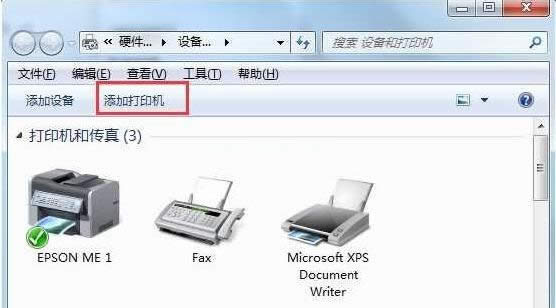 打印机载图2 3.在选择打印机类型的时候选择“网络无线或蓝牙打印机”。 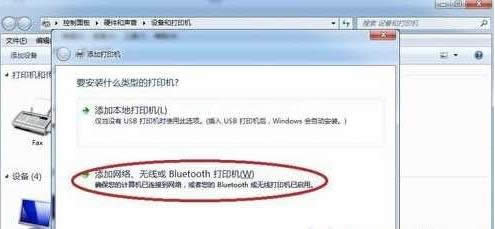 网络打印机脱机载图3 4.接下来系统会自动搜索局域网中的共享打印机,您也可以手动添加,点击“我需要的打印机不在列表中”,进入下一步。  脱机工作载图4 5.输入要连接电脑的IP地址,一般输完IP后面的"\"之后,打印机名会自动显示出来。 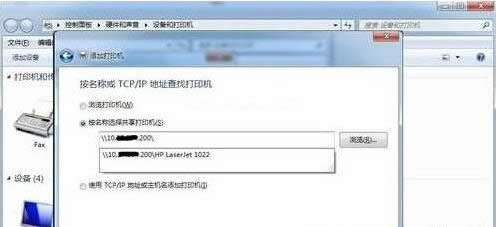 打印机载图5 6.找到打印机后点击下一步, 系统就会自动从共享打印机的电脑上获取驱动程序了。  打印机载图6 现在知道网络打印机脱机无法打印怎么办了吧,希望对您有帮助。 Windows 7简化了许多设计,如快速最大化,窗口半屏显示,跳转列表(Jump List),系统故障快速修复等。Windows 7将会让搜索和使用信息更加简单,包括本地、网络和互联网搜索功能,直观的用户体验将更加高级,还会整合自动化应用程序提交和交叉程序数据透明性。 |
相关文章
本类教程排行
系统热门教程
本热门系统总排行

